Eclipse-Fenster Beschreibung
Eclipse-Workbench (Workbench)
Zunächst lassen Sie uns auf der Eclipse-Workbench-Benutzeroberfläche sehen, und verschiedene Komponenten im Inneren.
Workbench ist eine Sammlung von mehreren Fenstern. Jedes Fenster enthält eine Menüleiste, Symbolleiste, Shortcut-Leiste sowie eine oder mehrere Perspektiven.
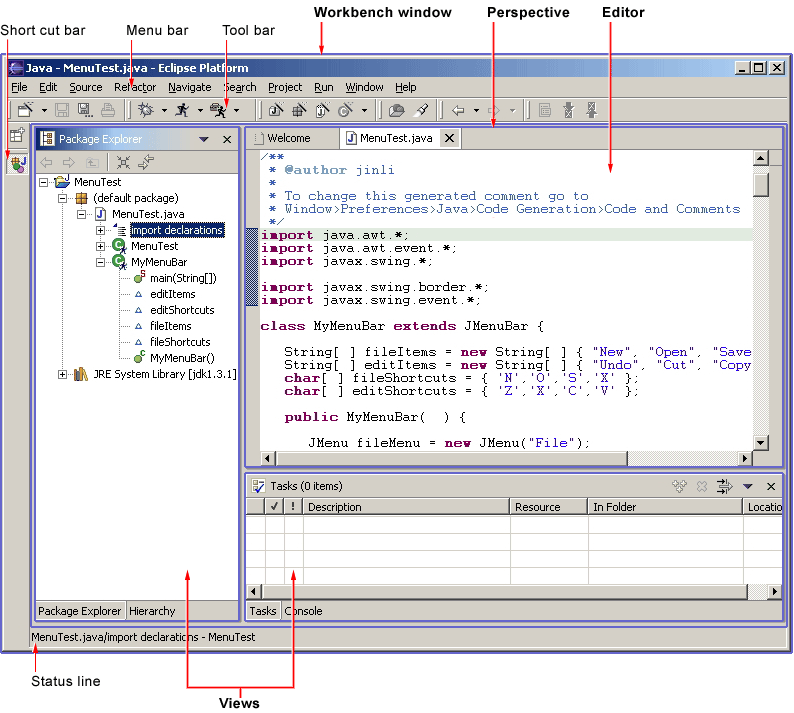
Eine Perspektive ist eine Ansicht, die eine Reihe von Content-Editoren und visuellen Container enthält.
Sehen Sie vollständig in einer perspektivischen Ansicht und kann nicht mit anderen geteilt werden, und jede Open-Content-Editor kann zwischen Perspektive geteilt werden.
Wenn zwei oder mehr offene perspektivische Ansicht desselben, sie dieselbe Instanz dieser Ansicht teilen, obwohl das Layout zwischen den verschiedenen perspektivischen Ansichten unterscheiden.
Für eine andere perspektivische Ansicht des Workbench-Fenster, Editoren und Ansichten sind geteilt.
Eine perspektivische Ansicht ist wie ein Buch Innenseite. Es existiert in einem Fenster und andere Perspektiven und präsentieren zusammen, und wie ein Buch, sehen jedes Mal, wenn Sie nur eine Perspektive.
Workbench Hauptmenüleiste typischerweise Datei, Bearbeiten, Navigieren, Projekt, Fenster, Hilfe das Hauptmenü auf.
Weitere Top-Level-Menüs sind zwischen dem Bearbeiten und Projekt-Menü, kontextsensitive und häufig befindet, umfasst dieser Kontext die aktuelle aktive Perspektive, die Top-Editor und Ereignisansicht.
Im Menü Datei können Sie ein neues Untermenü finden, das Projekt enthält, Ordner, Datei-Menüpunkte erstellen.
Datei-Menü enthält auch Import und Export Menüpunkt wird die Datei in Wrokbench in importieren und zu exportieren.
Im Bearbeiten-Menü können Sie wie Ausschneiden, Kopieren, Einfügen finden und löschen Befehle. Diese Befehle werden globale Befehle genannt, auf die beweglichen Teile wirkt.
Das heißt, wenn Sie den Befehl Löschen verwenden, wenn Navigator Aktivitäten, die eigentliche Operation durch den Navigator erfolgt.
Im Menü Projekt können Sie projektbezogene Befehle, wie Projekt öffnen Projekt schließen und neu erstellen Porject wie finden.
Im Run-Menü können Sie sehen und ausführen, Debug-Anwendungscode Befehl verwandt und als Ant-Skript solche externe Tools zu starten.
Im Menü Fenster können Sie Perspektive öffnen Untermenü geöffnet verschiedenen Perspektiven finden nach Ihren Entwicklungsaufgaben benötigen.
Sie können auch eine perspektivische Ansicht Layout-Management-Menüleiste zu sehen. Show View Untermenü im Hinblick auf die aktuellen Workbench-Fenster zu erhöhen.
Darüber hinaus können Sie den Menüpunkt Einstellungen zu konfigurieren Sie die Einstellungen für die Tabellenfunktion ändern.
Wenn Sie ein Plugin-Entwickler sind, können Sie eine neue Plattform für die Ansichten bieten, Editoren, Assistenten, Menüs und Werkzeugartikel. Diese Dinge werden mit Hilfe von XML definiert, nach Stecker Einmal registriert, können Sie und Montageplattformen existieren bereits nahtlos zu integrieren.
Eclipse Mehrfenster
Eclipse-können auch mehrere Fenster öffnen in der Menüleiste wählen: Fenster -> Neues Fenster mehrere Fenster zu öffnen.
Schalten einer Vielzahl von Fenstern Sie Alt + Tab hin und her geschnitten verwenden können.